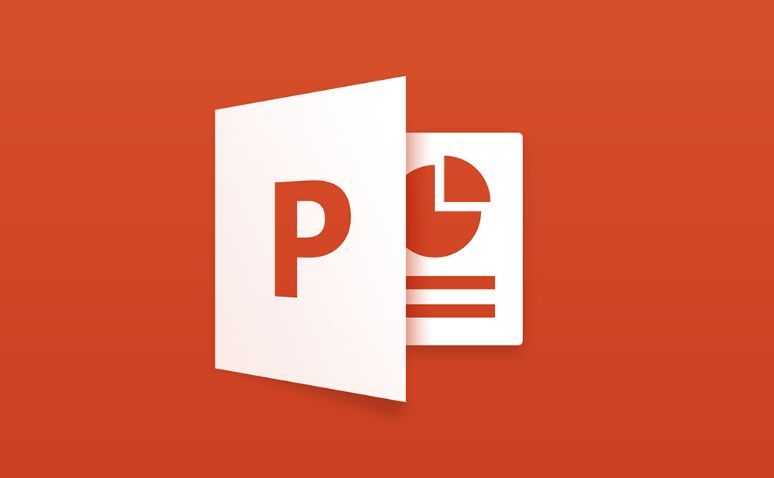
在 PowerPoint 中,可将 Excel 中的表格和工作表嵌入演示文稿幻灯片中。
在 Excel 中,单击并拖动以突出显示要复制的单元格。
右键单击要复制的单元格,然后选择“复制”。
在 PowerPoint 演示文稿中,右键单击“粘贴选项”,然后选择所需选项:
“使用目标样式”- 选择后可如 PowerPoint 表格一样编辑复制的单元格,但使用 PowerPoint 的配色方案和字体。
“保留源格式”- 选择后可在 PowerPoint 中保持表格可编辑,同时维持与 Excel 中相同的源格式。
“嵌入”- 选择后可在 PowerPoint 中保留表格的副本,以防你想要编辑数据(这些数据将在 Excel 中打开)。
注意: 如果使用大型 Excel 文件,它会将 PowerPoint 演示文稿放大到大尺寸。可能还会在无意中授予比预期更多的 Excel 文件访问权限。
“图片”- 选择后可将表格粘贴为图片,获得与“嵌入”相同的益处,此外还可如设置图片格式一样设置单元格的格式并向其添加效果。粘贴后便无法再编辑数据。
“仅保留文本”- 选择后可将表格粘贴为纯文本,并在 PowerPoint 中执行所有格式设置。
如果粘贴为图片,请在“图片工具格式”选项卡上,选择要使用的快速图片样式。根据自己的喜好调整表格。







